pycharm에 인터프리터를 추가하는 단계는 다음과 같습니다. 1. PyCharm을 열고 프로젝트를 엽니다. 2. 메뉴 표시줄에서 PyCharm의 설정 패널을 엽니다. 3. 설정 패널에서 "Python Interpreter" 옵션을 찾습니다. 4. 패널 오른쪽 상단에서 기어 아이콘을 클릭하고 "추가"를 선택합니다. 5. 팝업 대화 상자에서 설치된 인터프리터를 선택할 수 있습니다. 6. 새 가상 환경을 생성하거나 기존 환경을 선택합니다. 7. 프롬프트에 따라 구성하십시오. 8. 원하는 것을 선택하십시오. 사용하려는 통역사를 적용하십시오.

이 튜토리얼의 운영 체제: Windows 10 시스템, Dell G3 컴퓨터.
PyCharm에 인터프리터를 추가하는 단계는 다음과 같습니다.
PyCharm을 열고 Python 프로젝트를 엽니다.
메뉴 표시줄에서 "파일" -> "설정"을 선택하여 PyCharm 설정 패널을 엽니다.
설정 패널 왼쪽에서 "프로젝트"(프로젝트 이름)-> "Python Interpreter"(Python 인터프리터)를 찾아서 클릭하세요.
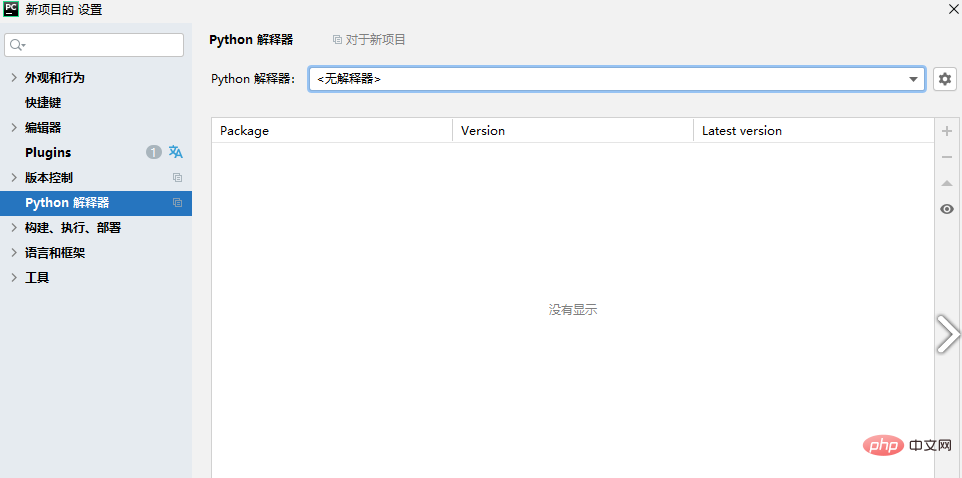
Python Interpreter 패널의 오른쪽 상단에서 기어 아이콘을 클릭하고 "추가"를 선택합니다.
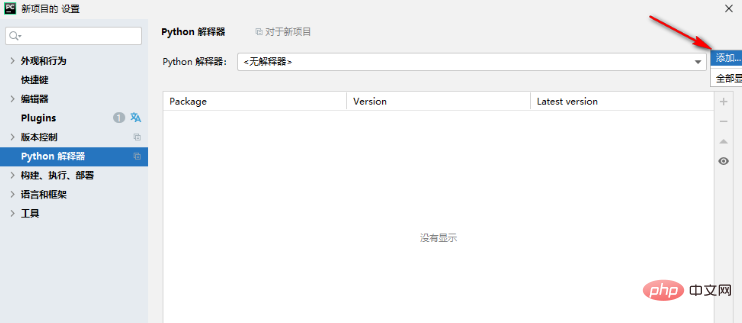
팝업 대화 상자에서 설치된 통역사를 선택할 수 있습니다. Python 인터프리터가 시스템에 이미 설치되어 있는 경우 "시스템 인터프리터"를 선택하고 "확인"을 클릭합니다.
인터프리터가 설치되어 있지 않으면 "Virtualenv 환경" 또는 "Conda 환경"을 선택하고 "확인"을 클릭하면 됩니다. 그런 다음 새 가상 환경을 생성하거나 기존 환경을 선택할 수 있습니다.
선택한 방법에 따라 프롬프트에 따라 구성하고 인터프리터 경로 및 기타 관련 설정을 선택한 다음 "확인"을 클릭하세요.
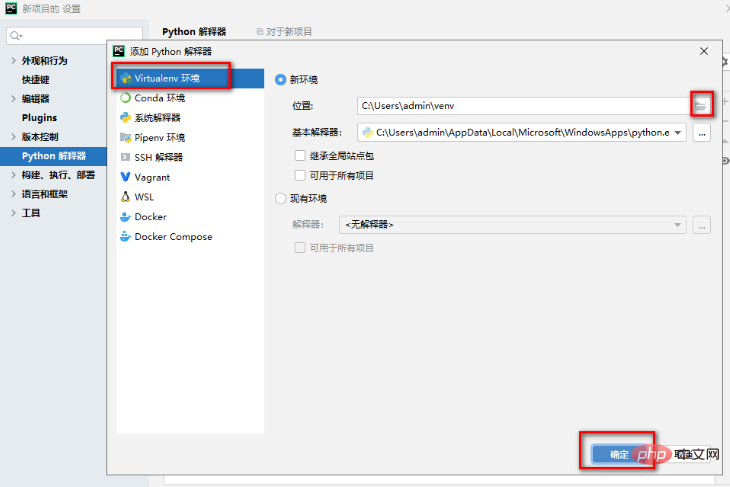
Python Interpreter 패널로 돌아가면 추가된 인터프리터를 볼 수 있습니다. 사용하고 싶은 통역사를 선택하고 "적용"과 "확인"을 클릭하세요.
이제 인터프리터를 성공적으로 추가했으며 이를 PyCharm에서 사용하여 Python 코드를 실행하고 디버그할 수 있습니다.
위 내용은 pycharm에 통역사를 추가하는 방법의 상세 내용입니다. 자세한 내용은 PHP 중국어 웹사이트의 기타 관련 기사를 참조하세요!